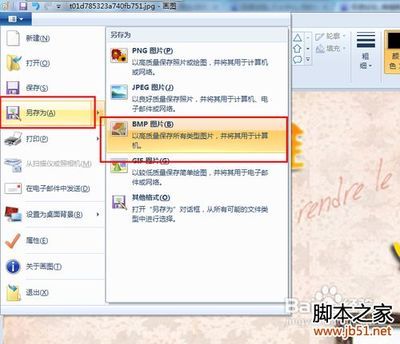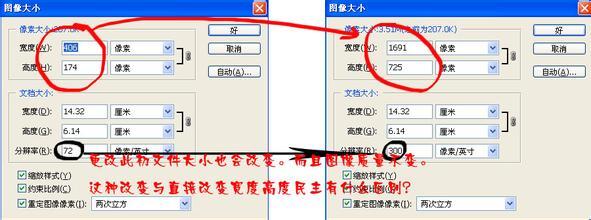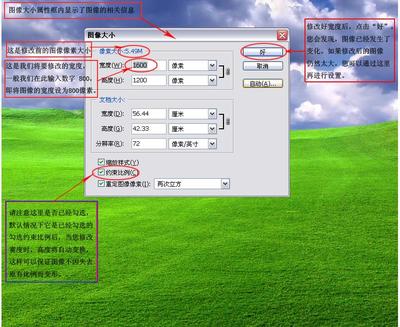画图工具怎么缩小图片,今天我们所学习的画图工具是操作系统自带的画图工具,所在位置(开始――程序――附件――画图),画图工具虽然简单,功能也不太复杂,如果有不太繁琐的图片处理还是很能胜任的,例如利用画图工具缩小图片,下面我们就聊聊如何利用画图工具缩小图片。
画图工具怎么缩小图片图解――画图工具怎么快速缩小图片画图工具怎么缩小图片图解 1、
怎么快速打开画图工具
我们用命令打开画图 开始――运行――mspaint.exe――确定
画图工具怎么缩小图片图解 2、
我们以下图为例来讲解画图工具怎么缩小图片,右键图片属性,查看此文件的大小
画图工具怎么缩小图片图解_怎么把图片缩小
画图工具怎么缩小图片图解 3、
文件――打开上图,图像――拉伸/扭曲
画图工具怎么缩小图片图解 4、
调出拉伸和扭曲设置界面。
画图工具怎么缩小图片图解 5、
在水平和垂直栏中数值都设置为50%--点击确定就可以了
画图工具怎么缩小图片图解_怎么把图片缩小
画图工具怎么缩小图片图解 6、
文件――保存,我们再次看看该图片属性中文件大小的变化。
画图工具怎么缩小图片图解――注意事项以上就是画图工具怎么压缩图片的简单讲解,如有疑问,请留言大家一起交流。
每天进步一点点,让我们的生活更精彩。

 爱华网
爱华网